Как скачать музыку на iPhone

Благодаря смартфонам музыка стала нашим повсеместным спутником где угодно. Даже для владельцев iPhone. Скинуть любимые песни на яблочный гаджет не просто, но можно. #PokuponBlogTeam собрала самые популярные, простые и бесплатные способы как загрузить музыку на смартфон от Apple, а также подготовила выгодный кэшбэк до 15% на крутые аксессуары к нему.
Читайте:
Почему сложно скачивать музыку на айфон
Абсолютно все, кто впервые купили iPhone, сталкиваются с рядом непривычных проблем, например — невозможность закачивать на него файлы через компьютер. В отличии от Android-смартфонов, подключенный к ПК по USB-проводу айфон попросту не распознается как флешка и не дает доступа к своим внутренним папкам.
Причина — философия iOS. Таким образом мобильная операционная система защищает себя и пользователя от вирусов и прочих вредоносных программ, а также предоставляет возможность разработчикам приложений и контент-мейкерам зарабатывать. Ведь в Европе и Америке давно привыкли платить за развлечения (кино, музыку и прочее), и наказывать за пиратство по уголовному кодексу.
Младшие версии iOS можно взломать — сделать так называемый jailbreak (в переводе с англ. — «побег из тюрьмы») — путем перепрошивки смартфона. Однако это серьезный и неоправданный риск повредить устройство.

Читайте также:
Как выбрать наушники
Что такое TWS-наушники
Как на iPhone скинуть песни
Существуют более простые и доступные способы скачивания музыки на iPhone, о которых и поговорим далее.
iTunes
Самый «древний» способ скачать песню на айфон. По факту iTunes — лучшая лицензированная программа от Apple, которая идеально синхронизируется с этими смартфонами. И все скачанные песни доступны в офлайн режиме. Правда, большинство треков в приложении платные.
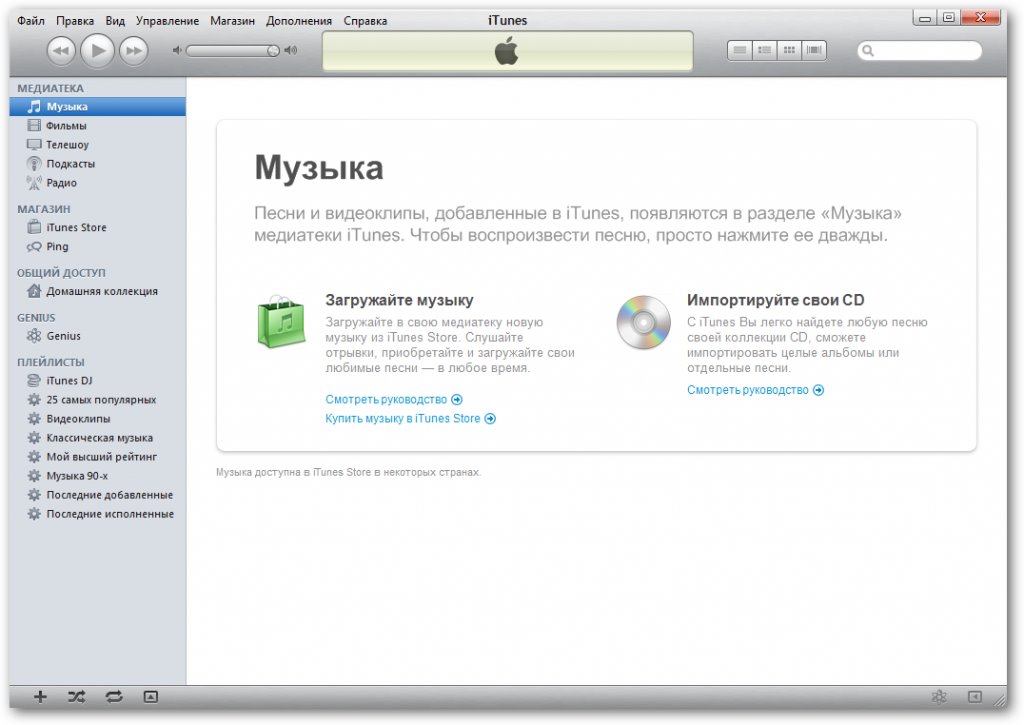
- Подключите свой телефон к компьютеру через USB-шнур.
- Запустите приложение. При первом включении требуется ввести свои Apple ID и пароль.
- Перетащите нужные песни в окно программы и нажмите значок iPhone.
- Перейдите на вкладку «Музыка» на главной панели.
- Справа в открытом окне выберите музыкальные композиции, которые хотите загрузить на свой айфон и нажмите кнопку «Готово». Включится синхронизация файлов, а после ее завершения отсоедините телефон и наслаждайтесь прослушиванием любимых хитов.
Подробная инструкция скачивания музыки через iTunes в видео:
Многие пользователи больше предпочитают ручной метод скачивания треков через iTunes. Для этого нужно:
- Подключить телефон к ПК через USB-кабель и запустить iTunes.
- Нажать на пиктограмму вверху и выбрать вкладку «Обзор».
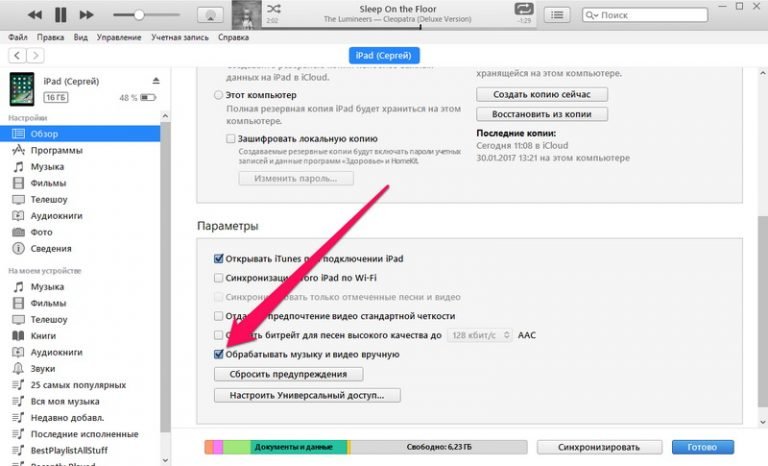
- Поставить галочку на пункте «Обрабатывать музыку и видео вручную».
- Слева нажать на вкладку «Музыка» и снять галочку с «Синхронизировать музыку».
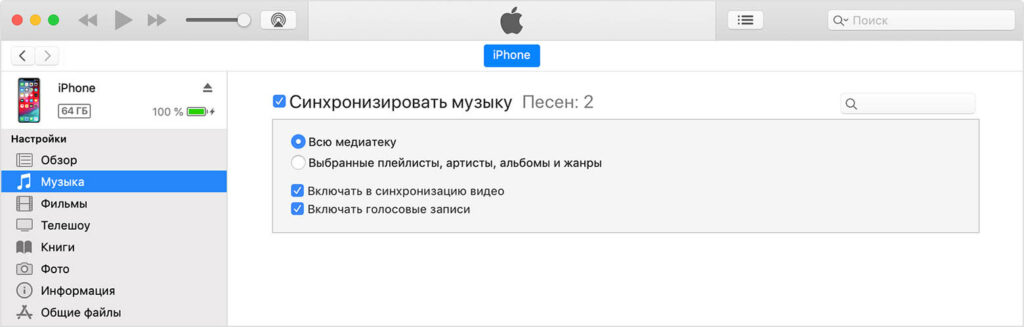
- В окне программы перейти на вкладку «Файл», щелкнуть «Добавить в медиатеку» и выбрать нужные музыкальные файлы в открывшемся окне.
- Выделить нужные вам треки и перетащить влево на значок с названием вашего телефона.
Пара минут и вся музыка на мобильном устройстве доступна в разделе «Музыка». Правда, копирование аудио файлов на iPhone не всегда проходит корректно: прога иногда виснет, вылетает или не видит некоторые треки, — глючит, одним словом.
WALTR
Скачивать музыку через это приложение — еще проще! Справится даже ребенок, ведь процесс похож на загрузку файлов в Android-среде. Нужно лишь:
- Установить программу WALTR на свой ПК.
- Открыть программу и подключить айфон к компьютеру.
- Перетащить нужные вам музыкальные композиции в окно WALTR или, нажав на плюсик по центру, добавить треки вручную.
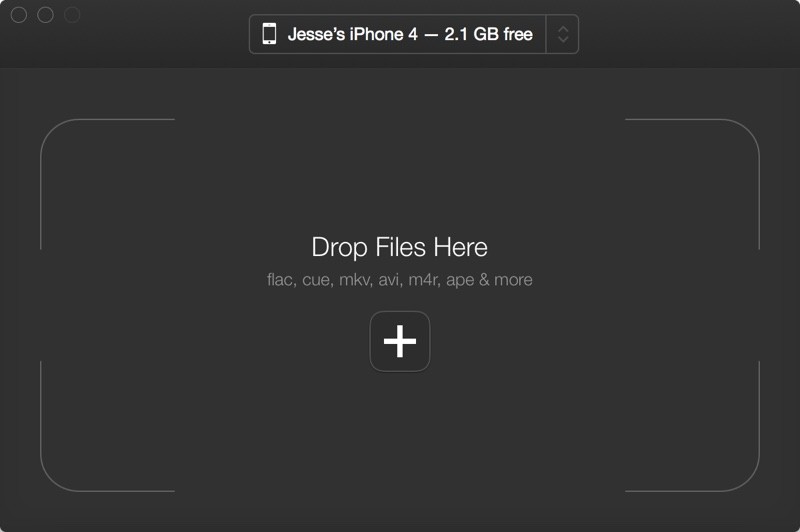
- Ждем несколько минут, пока музыка скачается на ваш телефон. Все слушайте-наслаждайтесь!
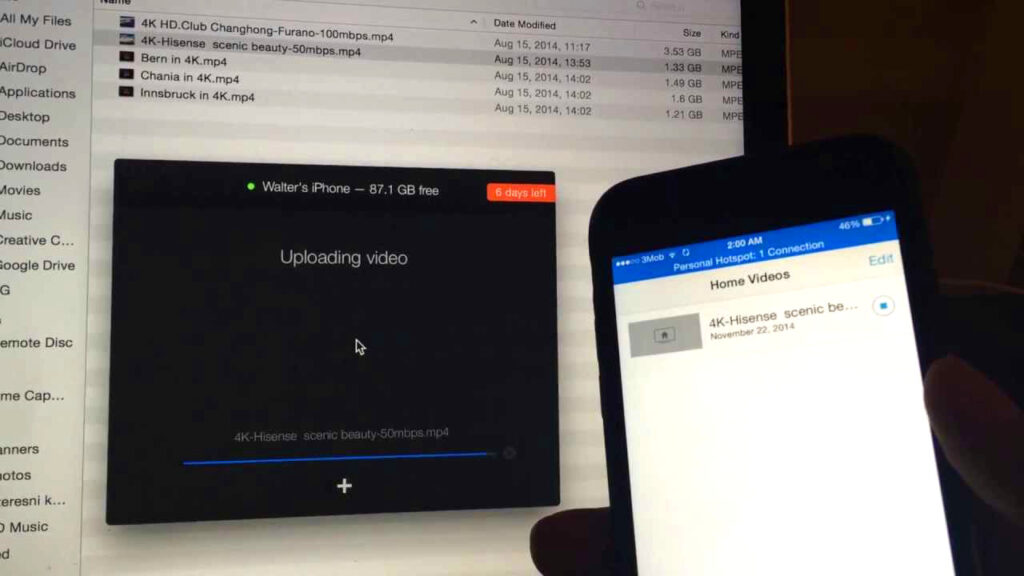
iPhone поддерживает популярные аудио-форматы — Mp3, AIFF, WAV, но, увы, в списке не числится высококачественный кодек FLAC. В качестве аналога используется фирменный Apple Lossless, только такие треки доступны в платном фирменном сторе.
Приложение WALTR станет палочкой-выручалочкой для меломанов. Через него можно конвертировать высококачественную музыка с торрент-трекеров в распознаваемый айфоном формат без потери качества. Но чтобы использовать весь функционал приложения – придется купить лицензию (от 800 грн в год).
Чтобы насладиться любимой музыкой или аудиокнигами на iPhone в полной мере — нужны качественные беспроводные наушники. Переходите по ссылке и выбирайте модель по душе от лучших мировых производителей и выгодным кэшбэком до 15% от Покупона.
iDownloader Pro
Универсальное приложение-файлообменник, дополняющее функционал «яблочного» телефона загрузкой музыки, видео, текстовых документов и прочих файлов на устройство с абсолютно любого источника. Но открыть их можно будет только при помощи iDownloader Pro, для чего в нем предусмотрен ряд дополнительных подпрограмм — медиаплеер, браузер и т.п.
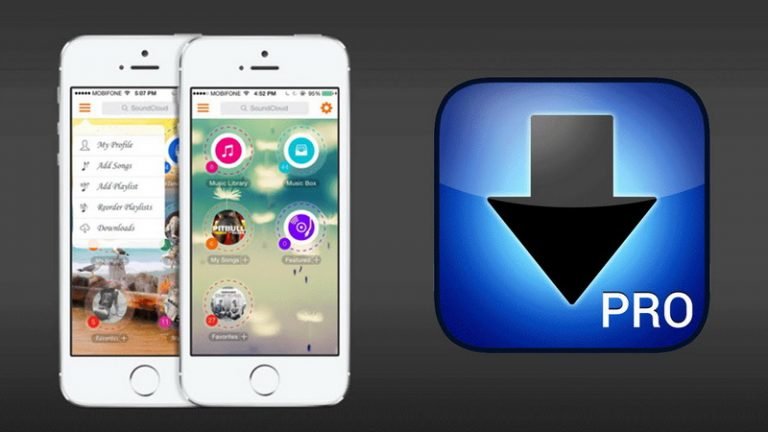
Минус приложения iDownloader Pro лишь в том, что при одновременной загрузке нескольких файлов заметно проседает производительность iPhone.
eMusic
Это приложение примитивнее предыдущего, и позволяет скачать на айфон только музыку в формате MP3. Работает с iOS версии 8.0 или более поздними. Совместимо с iPhone, iPad и iPod touch. Но пользоваться функциями приложения просто, удобно и бесплатно — даже без рекламы.
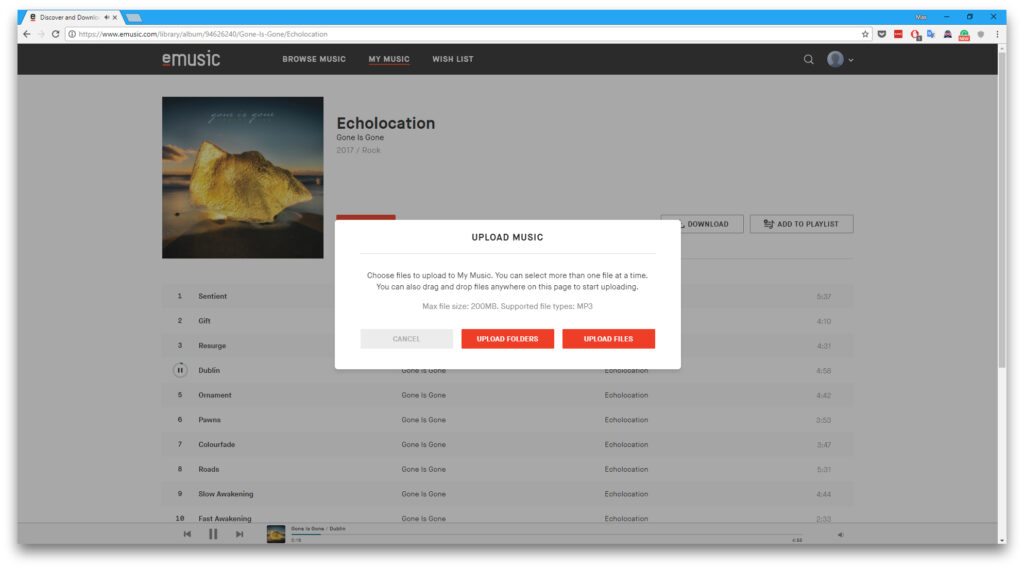
- Авторизируйтесь на сайте eMusic.com через Sign Up (предварительно создайте аккаунт, если такового нет).
- Щелкните на «Upload Music» и загрузите музыку в безлимитное облако.
- Запустите eMusic на айфоне (приложение можно скачать с App Store) и наслаждайтесь прослушиванием в оффлайн режиме.
Free Music Download Pro
С помощью этого приложения можно как слушать музыку онлайн, так и скачать на айфон — причем очень просто. В отличии от iDownloader Pro, одновременная загрузка нескольких треков не сказывается на производительности аппарата. Если вдруг смартфон отключился от интернета во время скачивания, при восстановлении соединения, копирование продолжится с места остановки.
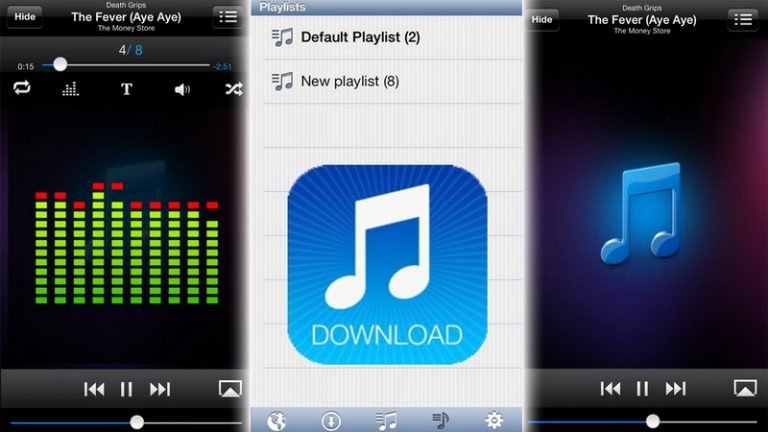
Пользоваться возможностями программы можно бесплатно, но с некоторыми функциональными ограничениями и рекламой. Полная версия доступна после оплаты лицензии (от 700 грн в год).
Evermusic
Медиаплеер для iPhone Evermusic позволяет смотреть видео и слушать музыку с облачных хранилищ — Dropbox, Google Drive, Box и прочих.

- Закачайте музыкальные треки с ПК на любой из поддерживаемых cloud-дисков.
- Скачайте и запустите Evermusic на iPhone, и синхронизируйте облачное хранилище с приложением в меню.
- Зайдите на диск через Evermusic и скачайте песни в память смартфона.
Основными функциями приложения можно пользоваться бесплатно. Но придется терпеть назойливую рекламу. Платная подписка решит эту проблему, а также предоставит возможность одновременно синхронизироваться с тремя cloud-сервисами и закачивать на Айфон столько файлов, сколько позволяет память смартфона.
SoundCloud
Изначально SoundCloud представлял собой интернет-сервис, где музыканты свободно делились своим творчеством. Муз-тека же современной версии насчитывает миллионы треков популярных и начинающих менестрели, ди-джеев и прочих исполнителей. В приложении, которое доступно для скачивания на iPhone в AppStore, можно создавать свои плей листы и загружать их на смартфон.

iTools
Усовершенствованный и не такой проблемный аналог iTunes для компьютеров под Windows. Функционал дополнен возможностью синхронизировать устройства по Wi-Fi и создавать рингтоны из выбранных треков.
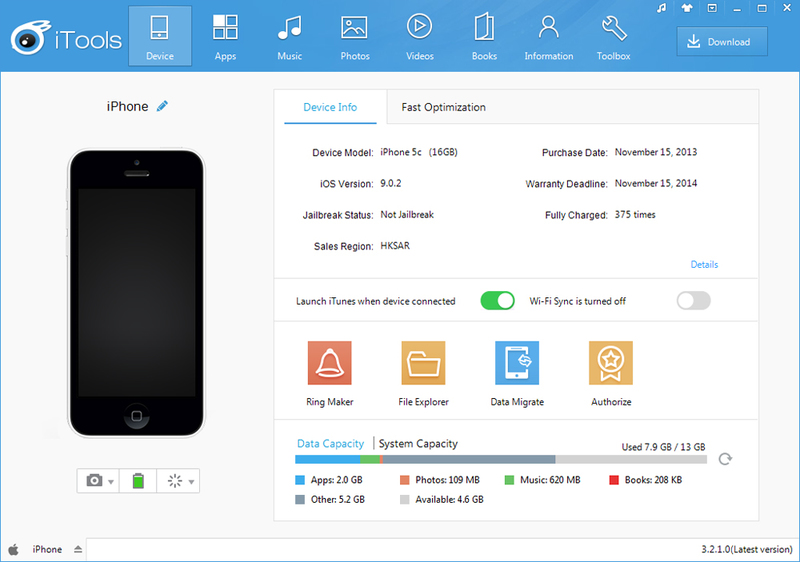
Для переноса музыкальных файлов на iTools сделайте следующее:
- Подключите смартфон к ПК и запустите iTools.
- Зайдите на вкладку «Устройство» и активируйте синхронизацию айфона с приложением.
- Перейдите в раздел «Музыка».
- Щелкните «Добавить», выберите нужные треки для загрузки на смартфон и нажмите кнопку «Импорт в устройство».
Читайте также:
Как сделать скриншот
Тормозит ноутбук: почему и что делать
Выбирайте удобный для себя способ, скачивайте и наслаждайтесь любимой музыкой. А если знаете другие приемы, как скинуть треки на айфон — напишите в комментариях:)
